Oogkleur wijzigen in Photoshop [Tutorial]
Bij het beginnen met Photoshop zoekt men altijd op hoe de oogkleur te veranderen. Dit komt omdat u bij het maken van foto's meestal rode ogen zult opmerken. Het is eenvoudig en leuk om te doen. Als je eenmaal vertrouwd bent met de techniek, kan er veel worden gedaan. Marquee Tool wordt meestal gebruikt om dit te doen, maar nogmaals, alle tools die beschikbaar zijn in Photoshop kunnen een aantal taken uitvoeren.
Om te beginnen kun je je eigen oogafbeelding openen of deze foto gewoon opslaan om met de techniek te spelen.

Selecteer nu het elliptische selectiekader en stel de veer in op 20 px.

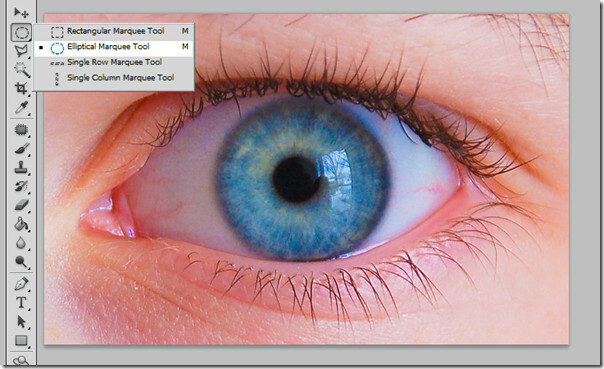
Plaats vervolgens uw cursor in het midden van het oog en druk op Alt om er een selectiekader omheen te tekenen.

Ga dan naar Ctrl + C, kopieer het selectiekader en druk op Ctrl + V of plak het gewoon, er verschijnt een nieuwe laag in het laagpaneel.

Ga nu met de nieuwe laag geselecteerd naar Afbeelding -> Aanpassingen -> Kleurtoon / verzadiging of druk eenvoudig op Ctrl + U en de instellingen verschijnen in uw werkruimte.

Wijzig vervolgens de tint / verzadiging in de gewenste kleur. In deze afbeelding stel ik de oogkleur in op grijs, dus de tint is –180 en de verzadiging is ingesteld op –100. Druk op Ok!

Ten slotte heb je de oogkleur met succes veranderd.

Verloopoverlay kan op de bovenkant van dezelfde laag worden gebruikt door naar de overvloeimogelijkheden te gaan.

Zoeken
Recente Berichten
QuickPlay: HD-videospeler zonder randen, ondersteunt tot 4K-resolutie
Hoewel Microsoft heeft geprobeerd Windows Media Player veel te verb...
Hoe de Windows 10 Creators-update te krijgen
Het is april en de Windows 10 Creators Update vindt plaats. Microso...
Hoe een opstartapparaat te selecteren op UEFI BIOS
BIOS is de firmware die u ziet wanneer u uw systeem opstart. Mogeli...



